Descripción de la tarea

Cada vez que vamos al supermercado vemos la cantidad y variedad de artículos que hay y cada vez nos sorprenden con cosas nuevas.¿Nunca te has planteado cómo se organizan ?
Prepárate para construir una base de datos con el objetivo de almacenarlos, extraerlos y presentarlos correctamente. Usarás la herramienta Base del paquete Libre Office y diseñarás el proyecto desde cero. Verás que las posibilidades son enormes.

FASE I: INSTALACIÓN DE BASE (LIBRE OFFICE)
- Para nuestra base de datos usaremos Base, herramienta que viene incluida en el paquete ofimático LibreOffice.
- Para ello nos descargaremos la última versión de LibreOffice (si tuviéramos alguna anterior, podemos desinstalarla):
FASE II: CREACIÓN DE LA BASE DE DATOS "Supermercado" Y LA TABLA "Productos".
- Una vez realizado en paso anterior, abriremos Base y comenzaremos a crear nuestra primera base de datos (abriremos una Base de datos nueva y le daremos un nombre Supermercado).
- Para diseñar las tablas debes tener muy claro cual es la información que deseas almacenar. En nuestro caso queremos crear una tabla de nombre Productos en la que deseamos recoger los siguientes datos de cada producto:Número, producto, marca, modelo, departamento, precio y cantidad con clave primaria el campo Número.
En la siguiente tabla puedes ver los tipos de datos que hay que elegir para cada campo:
| Campo | Tipo de dato |
| Número | Entero minúsculo |
| Producto | Texto |
| Marca | Texto |
| Modelo | Texto |
| Departamento | Texto |
| Precio | FLOAT con formato moneda en euros con dos decimales |
| Cantidad | Entero minúsculo |
- En el siguiente vídeo puedes ver cómo se crea una tabla con Base, cómo se definen los campos y cómo elegimos los tipos de datos.
FASE III: INSERCCIÓN DE DATOS EN LA TABLA "Productos".
- Inserta en la tabla Productos los siguientes registros.
- En el siguiente vídeo puedes ver cómo se insertan datos en una tabla
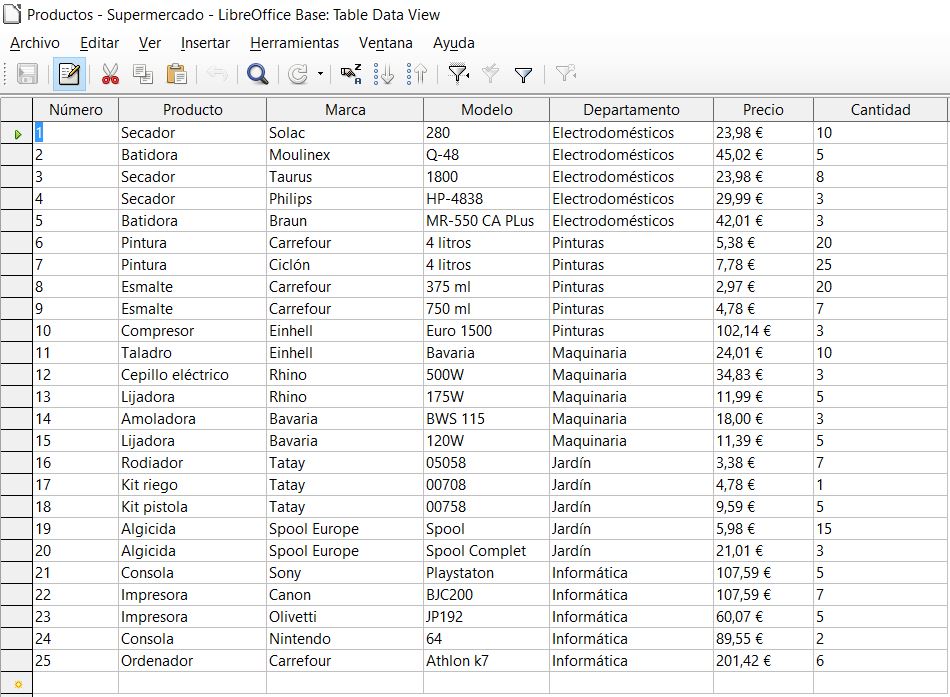 |
| Imagen 2.Tabla con datos Imagen de creación propia bajo licencia cc |
FASE IV.CONSULTAS.
- Una vez que tenemos nuestros datos almacenados, debemos ser capaces de extraer los que nos interesen y que cumplan unas determinadas condiciones, esto se realiza a través de consultas.
- Deberás crear las TRES siguientes consultas que muestren los siguientes datos( y solo esos)
CONSULTA 1. PRODUCTOS CARREFOUR
A partir de los datos de la tabla Productos crea una consulta en la que aparezcan en pantalla los productos carrefour, ordenados por el departamento al que pertenecen.
Deben aparecer Departamento, Producto, Marca, Modelo y Precio.
Guarda la consulta con el nombre Productos Carrefour.
 |
| Imagen 3. Consulta 1. Imagen de creación propia bajo licencia cc |
CONSULTA 2. ELECTRODOMÉSTICOS DE MENOS DE 100€
A partir de los datos de la tabla Productos crea una consulta en la que aparezcan en pantalla los electrodomésticos de precio menor o igual a 100 €, ordenados por precio.Deben aparecer Producto, Marca, Modelo y Precio.
Guarda la consulta con el nombre electrodomésticos de precio menor a 100 €.
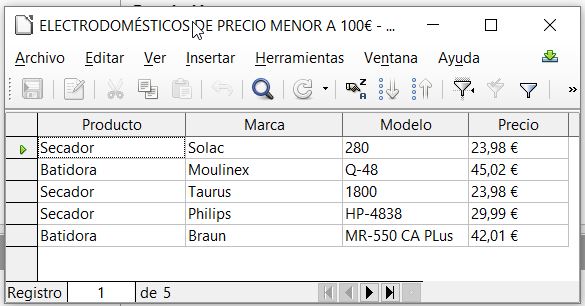 |
| Imagen 4. Consulta 2. Imagen de creación propia bajo licencia cc |
CONSULTA 3. PRODUCTOS DE PINTURA O INFORMÁTICA DE PRECIO MENOR A 100€
A partir de los datos de la tabla Productos crea una consulta en la que aparezcan en pantalla los Productos de pintura o informática de menos de 100 €,ordenados por precio. Deben aparecer Producto, Marca, Modelo, Departamento y Precio.
Guarda la consulta con el nombre Productos de pintura o de informática de menos de 100 €.
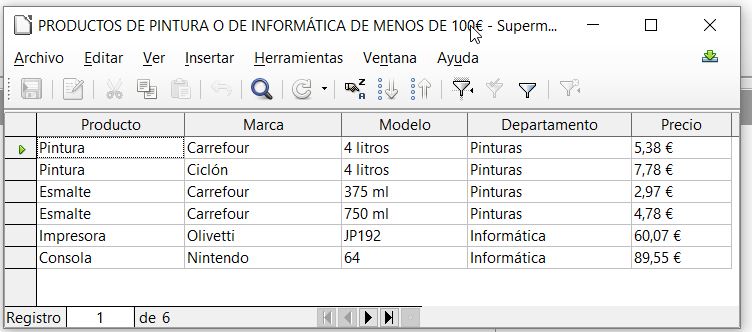 |
| Imagen 5. Consulta 3. Imagen de creación propia bajo licencia cc |
- Si tienes dudas acerca de la creación de consultas, aquí tienes un ejemplo:
FASE V: GENERACIÓN DE INFORMES
- En el apartado anterior, ya hemos sido capaces de extraer determinados datos de una base de datos. Sin embargo, la presentación de los datos no es atractiva ni amigable y no facilita su interpretación, por todo ello se recurre a los informes.
- Crea un informe en el que se liste en la información de la consulta 3 : productos de informática o de pintura de precio menor de 100€, de manera que está agrupado por departamento y dentro de cada departamento por marca. El resultado que debes obtener es el que aparece en el siguiente gráfico:
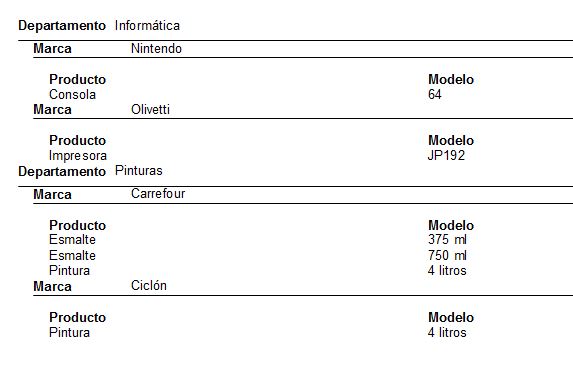 |
| Imagen 6. Informe. Imagen de creación propia bajo licencia cc |
- En caso de duda, puedes consultar:
FASE VI: ENTREGA DE LA TAREA
Comprime tu base de datos en un archivo, guárdalo con el nombre Nombre_Apellido1_Apellido2_Tarea_5.zip y súbelo a través de la propia tarea (en la plataforma).
![]()
Esta tarea te servirá para entender conceptos como base de datos, tablas, campos,consultas, informes, etc.. que te serán de utilidad para la tarea global.